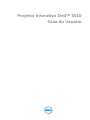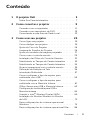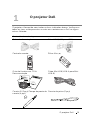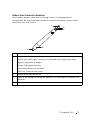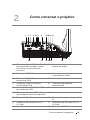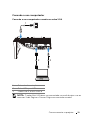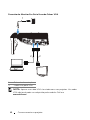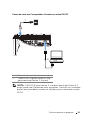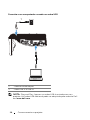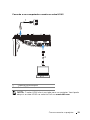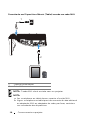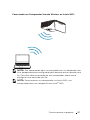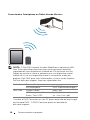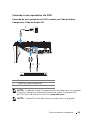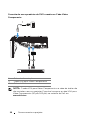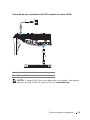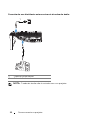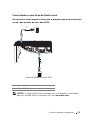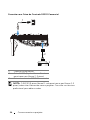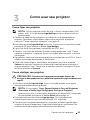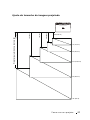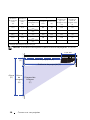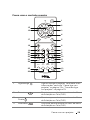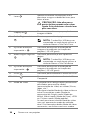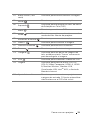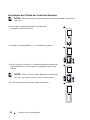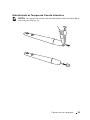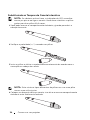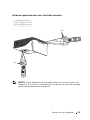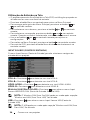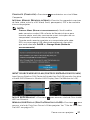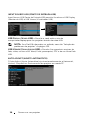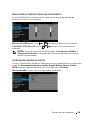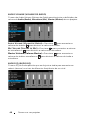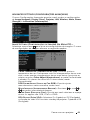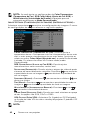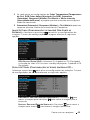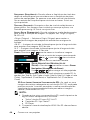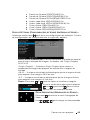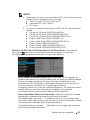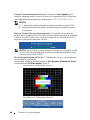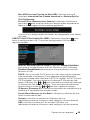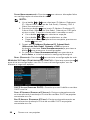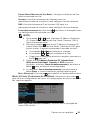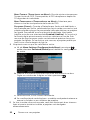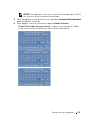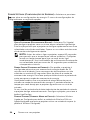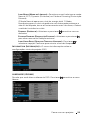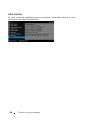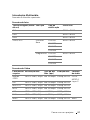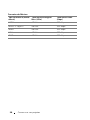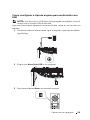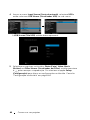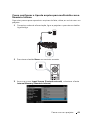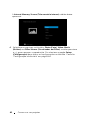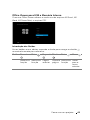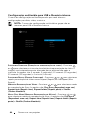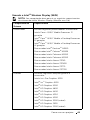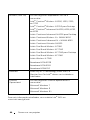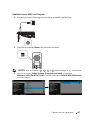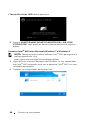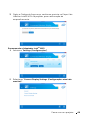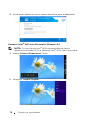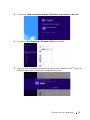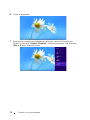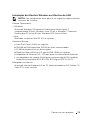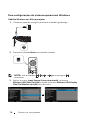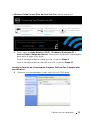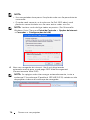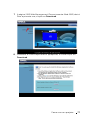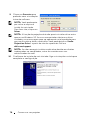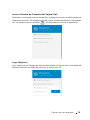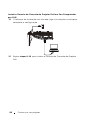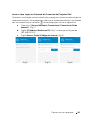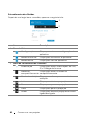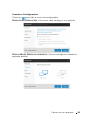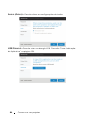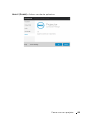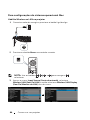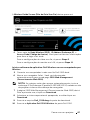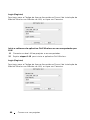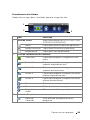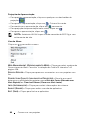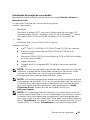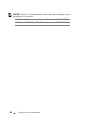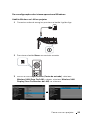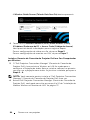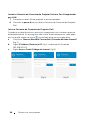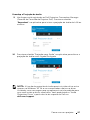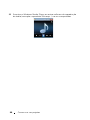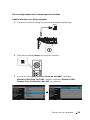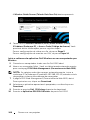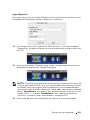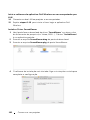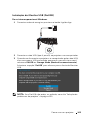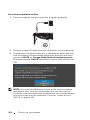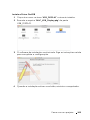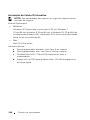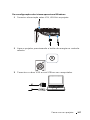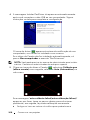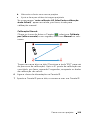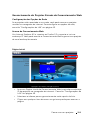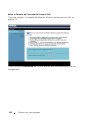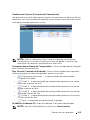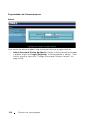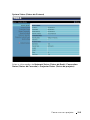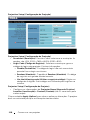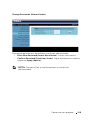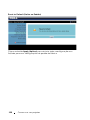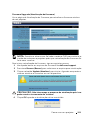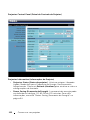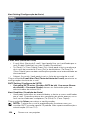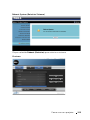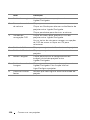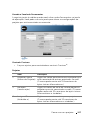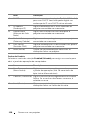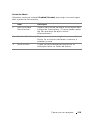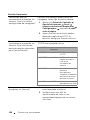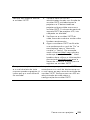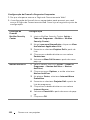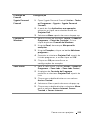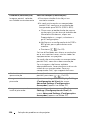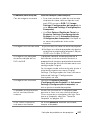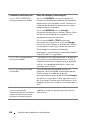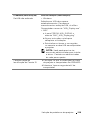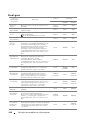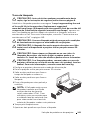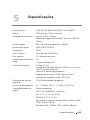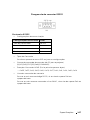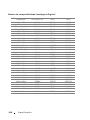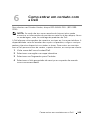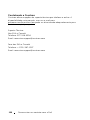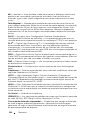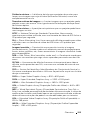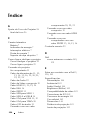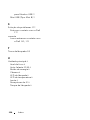Dell S510 Interactive Projector Guia de usuario
- Categoria
- Projetores de dados
- Tipo
- Guia de usuario

Projetor Interativo Dell™ S510
Guia do Usuário

Notas, Precauções e Alertas
NOTA: Uma NOTA indica informações importantes que o ajudam a
usar melhor seu projetor.
PRECAUÇÃO: Uma PRECAUÇÃO indica dano em potencial ao
hardware ou perda de dados se as instruções não forem seguidas.
ALERTA: Um ALERTA indica o risco de danos materiais, danos
pessoais ou morte.
____________________
As informações contidas neste documento estão sujeitas a alteração sem aviso
prévio.
© 2014 Dell Inc. Todos os direitos reservador.
É estritamente proibida a reprodução destes materiais de qualquer modo sem a
permissão por escrito da Dell Inc.
Marcas comerciais usadas neste texto: Dell a e logomarca DELL são marcas registradas
de Dell Inc.; DLP e a logomarca DLP são marcas registradas de T
EXAS INSTRUMENTS
I
NCORPORATED; Microsoft e Windows são marcas registradas de Microsoft Corporation
nos Estados Unidos e/ou outros países.
Outras marcas e nomes comerciais podem ser usados neste documento para se referir
tanto a entidades que reivindiquem as marcas e os nomes ou seus produtos. A Dell
Inc. nega qualquer interesse de propriedade em marcas ou nomes comerciais que
não sejam os seus próprios.
Modelo: Projetor Interativo Dell S510
Dezembro de 2014 Rev. A00

Conteúdo | 3
Conteúdo
1 O projetor Dell . . . . . . . . . . . . . . . . . . . . . . . . . . 5
Sobre Sua Caneta Interativa. . . . . . . . . . . . . . . . . . 7
2 Como conectar o projetor . . . . . . . . . . . . . . . . 9
Conexão a um computador . . . . . . . . . . . . . . . . 11
Conexão a um reprodutor de DVD
. . . . . . . . . . . . 19
Conectando a uma Área de Rede Local
. . . . . . . . . 23
3 Como usar seu projetor. . . . . . . . . . . . . . . . . . 25
Como ligar seu projetor . . . . . . . . . . . . . . . . . . . 25
Como desligar seu projetor
. . . . . . . . . . . . . . . . . 25
Ajuste do Foco do Projetor
. . . . . . . . . . . . . . . . . 26
Limpeza do Espelho do Projetor
. . . . . . . . . . . . . 26
Ajuste do tamanho da imagem projetada
. . . . . . . . 27
Como usar o controle remoto
. . . . . . . . . . . . . . . 29
Instalação das Pilhas do Controle Remoto
. . . . . . . 32
Substituindo as Tampas da Caneta Interativa
. . . . . 33
Substituindo as Tampas da Caneta Interativa
. . . . . 34
Alcance operacional com controle remoto
. . . . . . 35
Utilização da Exibição na Tela
. . . . . . . . . . . . . . . 36
Introdução Multimídia
. . . . . . . . . . . . . . . . . . . . 57
Como configurar o tipo de arquivo para
multimídia com USB
. . . . . . . . . . . . . . . . . . . . . . 59
Como configurar o tipo de arquivo para
multimídia com a Memória Interna
. . . . . . . . . . . . 61
Office Viewer para USB e Memória Interna
. . . . . . . 63
Configuração multimídia para USB e
Memória interna
. . . . . . . . . . . . . . . . . . . . . . . . 64
Usando o Intel
®
Wireless Display (WiDi). . . . . . . . . 65
Instalação do Monitor Wireless ou Monitor
de LAN
. . . . . . . . . . . . . . . . . . . . . . . . . . . . . . . 73
Para configurações do sistema operacional
Windows
. . . . . . . . . . . . . . . . . . . . . . . . . . . . . 74
Para configurações do sistema operacional Mac
. . . 86

4 |Conteúdo
Instalação da projeção com áudio . . . . . . . . . . . . 91
Instalação do Monitor USB (DoUSB)
. . . . . . . . . . 103
Instalação da Catela IR Interativa
. . . . . . . . . . . . 106
Gerenciamento do Projetor Através de
Gerenciamento Web
. . . . . . . . . . . . . . . . . . . . . 111
Fazer Indicação de Aplicativo
. . . . . . . . . . . . . . . 134
4 Solução de problemas do projetor. . . . . . . . 135
Sinal-guia . . . . . . . . . . . . . . . . . . . . . . . . . . . . 140
Troca da lâmpada
. . . . . . . . . . . . . . . . . . . . . . 141
5 Especificações . . . . . . . . . . . . . . . . . . . . . . . . 143
6 Como entrar em contato com a Dell . . . . . . 149
Contatando a Crestron . . . . . . . . . . . . . . . . . . . 150
7 Apêndice: Glossário . . . . . . . . . . . . . . . . . . . . 151

O projetor Dell 5
O projetor é fornecido com todos os itens indicados abaixo. Verifique se
todos os itens estão presentes e entre em contato com a Dell se algum
estiver faltando.
1
O projetor Dell
Conteúdo da embalagem
Cabo de alimentação Cabo VGA (VGA para VGA)
Controle remoto Pilhas AAA (6)
Guia do Usuário em CD &
Documentação
Cabo Mini USB (USB-A para Mini
USB-B)
Caneta IR (2 pçs)/Tampa da ponta da
caneta (4 pçs)
Correia de pulso (2 pçs)
Freeze
Source
Auto
Adjust
Blank
Screen
Blank
Screen
Video
Mode
VGA Video
Page Down
HDMI
Page Up
Aspect
Ratio
AAA
AAA
Dell
TM
Projectors
oduct Information Guide
Informacion Importante
Dell™ Interactive Projector S510
C
o
n
te
n
t
s
:
•
Us
e
r
's
G
u
i
de
Documentation
P/
N 8K5P4
Rev. A00
P/
N 36.73901G001
December 2014
Mad
e
in
C
h
ina
©
2
0
1
4
D
e
l
l
I
n
c
.
A
l
l
r
i
g
h
t
s
r
e
s
e
r
v
e
d
.
De
ll
™
Projector S510
08K5P4A00

6 O projetor Dell
Sobre o projetor
1 Botão de energia
2 LED de temperatura
3 LED da lâmpada
4 Receptores de IV
5 Tampa da lâmpada
6 Câmera
7 Auto-falante 10 W
8 Lente
9 Anel de foco
10 Orifícios de instalação para instalação na parede: Faça furo de
M4 x 8 mm de profundidade. Torque recomendado <10 kgf-cm
163,00
112,5038,80
151,30
10 7
4
5
936
7
821
Vista Superior
Vista Inferior

O projetor Dell 7
Sobre Sua Caneta Interativa
Você pode navegar, selecionar e interagir com seus programas de
computador da tela projetada usando as canetas interativas, assim como
você faria com um mouse.
1 Interruptor elétrico
2 Indicador de energia
Assim que você ligar a caneta, o indicador de energia pisca por
alguns segundos e apaga.
Verde: Operação normal
Vermelho: Bateria está fraca
Sem luz: Bateria está vazia.
3 Suporte de alça de pulso
4 Acesso ao compartimento da bateria. Vire para abrir e substituir as
baterias.
5 Ponta da caneta
1
2
4
3
5

8 O projetor Dell
PRECAUÇÃO: Instruções de segurança
1
Não use o projetor próximo a aparelhos que gerem muito calor.
2
Não use o projetor em áreas onde haja excesso de poeira. A poeira pode
causar a falha do sistema e o projetor será desligado automaticamente.
3
Certifique-se de que o projetor esteja montado numa área bem-ventilada.
4
Não obstrua as ranhuras e aberturas de ventilação no projetor.
5
Certifique-se de que o projetor funcione em temperatura ambiente (5°C a
35°C).
6
Não tente tocar a saída de ventilação já que esta pode esquentar muito
depois que o projetor for ligado ou imediatamente depois que ele tenha
sido ligado.
7
Não olhe dentro da lente enquanto o projetor estiver ligado pois isto pode
ferir seus olhos.
8
Não coloque nenhum objeto perto ou em frente do projetor nem cubra
sua lente enquanto o projetor estiver ligado pois o calor pode fazer o
objeto derreter ou queimar.
9
Não use este projetor sem fio perto de marca-passo cardíaco.
10
Não use este projetor sem fio perto de equipamento médico.
11
Não use este projetor sem fio perto de fornos de microondas.
NOTA:
•
Não tente instalar o projetor na parede você mesmo. Ele deve ser
instalado por um técnico qualificado.
•
Kit Recomendado para Instalação do Projetor na Parede (P/N: 7XY53).
Para mais informações, ver o website de Suporte da Dell em
dell.com/support
.
•
Para mais informações, consulte as Informações de Segurança que
acompanham seu projetor.
•
O projetor S510 pode ser utilizado apenas internamente.

Como conectar o projetor 9
2
Como conectar o projetor
1 Conector Mini USB (Mini Tipo B)
para controle remoto, caneta
interativa e atualização de
firmware
10 Conector de entrada do canal
direito de áudio
2 Conector HDMI-B 11 Conector de entrada do canal
esquerdo de áudio
3 Conector HDMI-A para suporte
ao recurso MHL
12 Conector de saída de áudio
4 Conector Tipo A USB para
Visualizador USB
13 Conector do cabo de
alimentação
5 Conector Tipo B USB (DoUSB)
para Monitor USB
14 Conector do microfone
6 Conector de saída VGA
(conexão passante de monitor)
15 Conector de vídeo composto
7 Conector RJ-45 16 Conector de entrada de áudio-
B
8 Conector de entrada VGA-A
(D-Sub)
17 Conector de entrada VGA-B
(D-Sub)
9 Conector de entrada de áudio-A 18 Conector RS232
13
1
1415161718
2 8 910 11 1243 5 67

Como conectar o projetor 11
Conexão a um computador
Conexão a um computador usando um cabo VGA
NOTA: O cabo Mini USB deve ser conectado se você desejar usar os
recursos Subir Página e Descer Página no controle remoto.
1 Cabo de alimentação
2 Cabo VGA para VGA
3 Cabo USB-A a Mini USB-B
1
MOLEX
2
3

12 Como conectar o projetor
Conexão de Monitor Em Série Usando Cabos VGA
NOTA: Apenas um cabo VGA é enviado com seu projetor. Um cabo
VGA adicional pode ser adquirido pelo website Dell em
www.dell.com
.
1 Cabo de alimentação
2 Cabo VGA para VGA
1
2
2

Como conectar o projetor 13
Conexão com um Computador Usando um cabo RS232
NOTA: O RS232 (9 pinos fêmea D-sub para trocar por fêmea 2-3
pinos) cabo não é fornecido com o projetor. Consulte um instalador
profissional para obter o cabo e o software para o controlo remoto
RS232.
1 Cabo de alimentação
2 Cabo RS232 (9 pinos fêmea D-sub
para trocar por fêmea 2-3 pinos)
1
2

14 Como conectar o projetor
Conexão a um computador usando um cabo USB
NOTA: Plug and Play. Apenas um cabo USB é enviado com seu
projetor. Um cabo USB adicional pode ser adquirido pelo website Dell
em
www.dell.com
.
1 Cabo de alimentação
2 Cabo USB-A a USB-B
MOLEX
1
2

Como conectar o projetor 15
Conexão a um computador usando um cabo HDMI
NOTA: O cabo HDMI não é enviado com seu projetor. Você pode
adquirir o cabo HDMI no website Dell em
www.dell.com
.
1 Cabo de alimentação
2Cabo HDMI
1
2

16 Como conectar o projetor
Conexão de um Dispositivos Móveis (Tablet) usando um cabo MHL
NOTA: O cabo MHL não é enviado com seu projetor.
NOTA:
a Seu smartphone ou tablet devem suportar a função MHL.
b Alguns smartphone ou tablet precisam conectar o cabo adicional
ou adaptador MHL ou adaptador de cabo, por favor, contate o
seu revendedor dos dispositivos.
1 Cabo de alimentação
2 Cabo MHL
1
2

Como conectar o projetor 17
Conectando um Computador Usando Wireless ou Intel
®
WiDi
NOTA: Seu computador deve ser equipado com um adaptador sem
fio e apropriadamente configurado para detectar outra conexão sem
fio. Consulte a documentação de seu computador sobre como
configurar uma conexão sem fio.
NOTA: Para conectar um computador via Intel
®
WiDi, seu
computador deve ser compatível com Intel
®
WiDi.

18 Como conectar o projetor
Conectando a Smartphone ou Tablet Usando Wireless
NOTA: O Dell S510 suporta funções MobiShow e aplicativos WiFi-
Doc. Estes aplicativos permitem que você transmita conteúdo
suportado de seus dispositivos Android ou iOS de forma sem fio.
Depois de instalar e iniciar o aplicativo em seu dispositivo móvel,
habilite Wi-Fi no seu dispositivo móvel e se conecte à rede do
projetor, Dell S510. para mais Informações, visite o site de Suporte
Dell em dell.com/support. Arquivos suportados são:
* Instalte o PtG2 Converter em seu PC para conversão de arquivo ppt
em formato PtG2. O PtG2 Converter pode ser baixado de
dell.com/support.
Mobi Show Photos (Fotos) jpeg / jpg
MS Powerpoint PtG2 (convertido de ppt)*
WiFi-Doc Photos (Fotos) jpeg / jpg
MS Powerpoint / Word /
Excel / Text / PDF
ppt / pptx / doc / docx /
xls / xlsx / txt / pdf

Como conectar o projetor 19
Conexão a um reprodutor de DVD
Conexão de um reprodutor de DVD usando um Cabo de Vídeo
Composto e Cabo de Áudio E/D
NOTA: O cabo de Vídeo Composto não é enviado com seu projetor.
É possível comprar o cabo de Extensão de Vídeo Composto (50
pés/100 pés) no website da Dell em
www.dell.com
.
NOTA: O cabo E/D de áudio não é enviado com seu projetor.
1 Cabo de alimentação
2 Cabo de Vídeo composto
3 Cabos E/D de áudio
2
1
OPEN/CLOSE
HDMI
HOME
MENU
RETURN
ENTER
TOP MENU MENU
USBDVD/USB
STANDBY/ON
3

20 Como conectar o projetor
Conexão de um reprodutor de DVD usando um Cabo Vídeo
Componente
NOTA: O cabo VGA para Vídeo Componente e o cabo de áudio não
são enviados com seu projetor. É possível comprar o cabo VGA para
Vídeo Componente (50 pés/100 pés) no website da Dell em
www.dell.com
.
1 Cabo de alimentação
2 Cabo VGA para Vídeo Componente
3 Cabo de Áudio
1
2
OPEN/CLOSE
HDMI
HOME
MENU
RETURN
ENTER
TOP MENU MENU
USBDVD/USB
STANDBY/ON
3
A página está carregando...
A página está carregando...
A página está carregando...
A página está carregando...
A página está carregando...
A página está carregando...
A página está carregando...
A página está carregando...
A página está carregando...
A página está carregando...
A página está carregando...
A página está carregando...
A página está carregando...
A página está carregando...
A página está carregando...
A página está carregando...
A página está carregando...
A página está carregando...
A página está carregando...
A página está carregando...
A página está carregando...
A página está carregando...
A página está carregando...
A página está carregando...
A página está carregando...
A página está carregando...
A página está carregando...
A página está carregando...
A página está carregando...
A página está carregando...
A página está carregando...
A página está carregando...
A página está carregando...
A página está carregando...
A página está carregando...
A página está carregando...
A página está carregando...
A página está carregando...
A página está carregando...
A página está carregando...
A página está carregando...
A página está carregando...
A página está carregando...
A página está carregando...
A página está carregando...
A página está carregando...
A página está carregando...
A página está carregando...
A página está carregando...
A página está carregando...
A página está carregando...
A página está carregando...
A página está carregando...
A página está carregando...
A página está carregando...
A página está carregando...
A página está carregando...
A página está carregando...
A página está carregando...
A página está carregando...
A página está carregando...
A página está carregando...
A página está carregando...
A página está carregando...
A página está carregando...
A página está carregando...
A página está carregando...
A página está carregando...
A página está carregando...
A página está carregando...
A página está carregando...
A página está carregando...
A página está carregando...
A página está carregando...
A página está carregando...
A página está carregando...
A página está carregando...
A página está carregando...
A página está carregando...
A página está carregando...
A página está carregando...
A página está carregando...
A página está carregando...
A página está carregando...
A página está carregando...
A página está carregando...
A página está carregando...
A página está carregando...
A página está carregando...
A página está carregando...
A página está carregando...
A página está carregando...
A página está carregando...
A página está carregando...
A página está carregando...
A página está carregando...
A página está carregando...
A página está carregando...
A página está carregando...
A página está carregando...
A página está carregando...
A página está carregando...
A página está carregando...
A página está carregando...
A página está carregando...
A página está carregando...
A página está carregando...
A página está carregando...
A página está carregando...
A página está carregando...
A página está carregando...
A página está carregando...
A página está carregando...
A página está carregando...
A página está carregando...
A página está carregando...
A página está carregando...
A página está carregando...
A página está carregando...
A página está carregando...
A página está carregando...
A página está carregando...
A página está carregando...
A página está carregando...
A página está carregando...
A página está carregando...
A página está carregando...
A página está carregando...
A página está carregando...
A página está carregando...
A página está carregando...
A página está carregando...
A página está carregando...
A página está carregando...
A página está carregando...
A página está carregando...
-
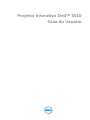 1
1
-
 2
2
-
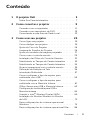 3
3
-
 4
4
-
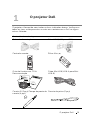 5
5
-
 6
6
-
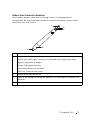 7
7
-
 8
8
-
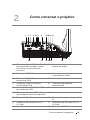 9
9
-
 10
10
-
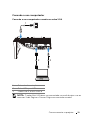 11
11
-
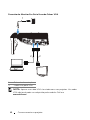 12
12
-
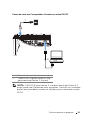 13
13
-
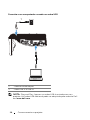 14
14
-
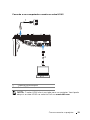 15
15
-
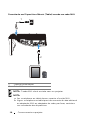 16
16
-
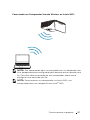 17
17
-
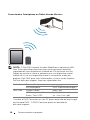 18
18
-
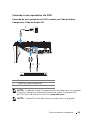 19
19
-
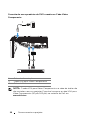 20
20
-
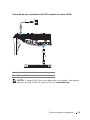 21
21
-
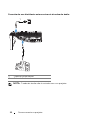 22
22
-
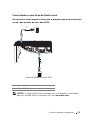 23
23
-
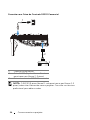 24
24
-
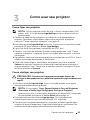 25
25
-
 26
26
-
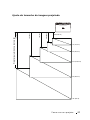 27
27
-
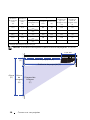 28
28
-
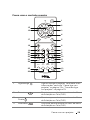 29
29
-
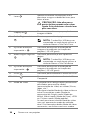 30
30
-
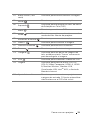 31
31
-
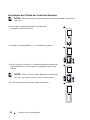 32
32
-
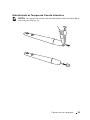 33
33
-
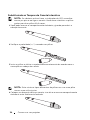 34
34
-
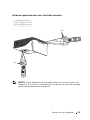 35
35
-
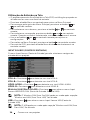 36
36
-
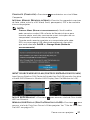 37
37
-
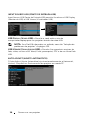 38
38
-
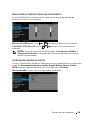 39
39
-
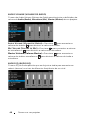 40
40
-
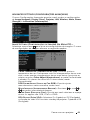 41
41
-
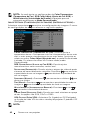 42
42
-
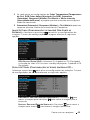 43
43
-
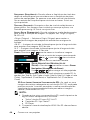 44
44
-
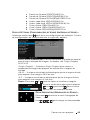 45
45
-
 46
46
-
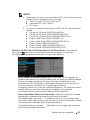 47
47
-
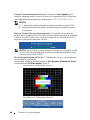 48
48
-
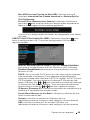 49
49
-
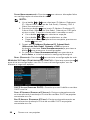 50
50
-
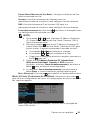 51
51
-
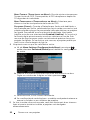 52
52
-
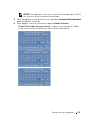 53
53
-
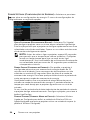 54
54
-
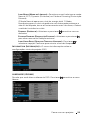 55
55
-
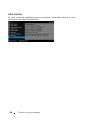 56
56
-
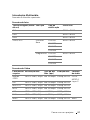 57
57
-
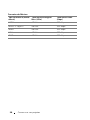 58
58
-
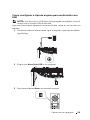 59
59
-
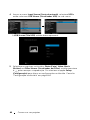 60
60
-
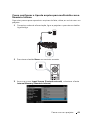 61
61
-
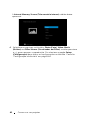 62
62
-
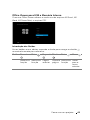 63
63
-
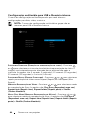 64
64
-
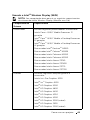 65
65
-
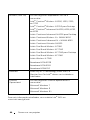 66
66
-
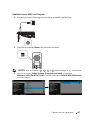 67
67
-
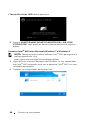 68
68
-
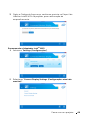 69
69
-
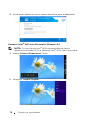 70
70
-
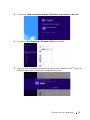 71
71
-
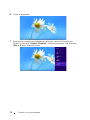 72
72
-
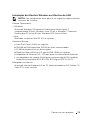 73
73
-
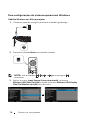 74
74
-
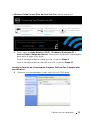 75
75
-
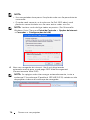 76
76
-
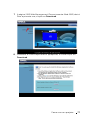 77
77
-
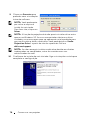 78
78
-
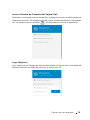 79
79
-
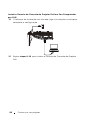 80
80
-
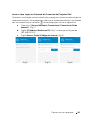 81
81
-
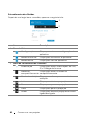 82
82
-
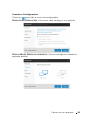 83
83
-
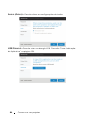 84
84
-
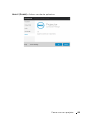 85
85
-
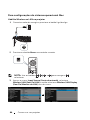 86
86
-
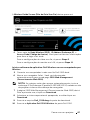 87
87
-
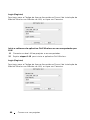 88
88
-
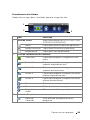 89
89
-
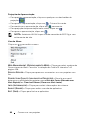 90
90
-
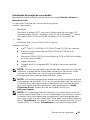 91
91
-
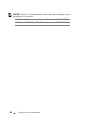 92
92
-
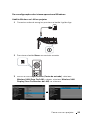 93
93
-
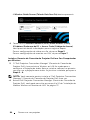 94
94
-
 95
95
-
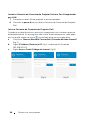 96
96
-
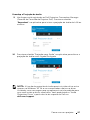 97
97
-
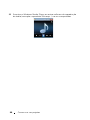 98
98
-
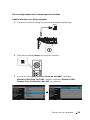 99
99
-
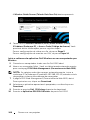 100
100
-
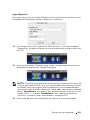 101
101
-
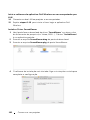 102
102
-
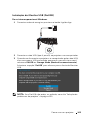 103
103
-
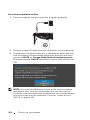 104
104
-
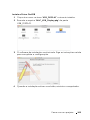 105
105
-
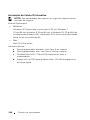 106
106
-
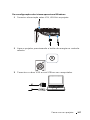 107
107
-
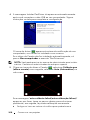 108
108
-
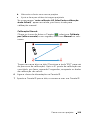 109
109
-
 110
110
-
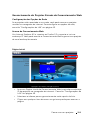 111
111
-
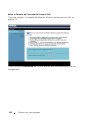 112
112
-
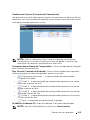 113
113
-
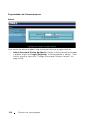 114
114
-
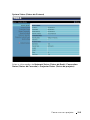 115
115
-
 116
116
-
 117
117
-
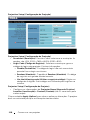 118
118
-
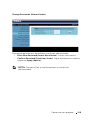 119
119
-
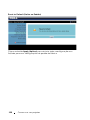 120
120
-
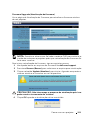 121
121
-
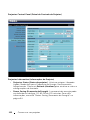 122
122
-
 123
123
-
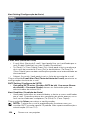 124
124
-
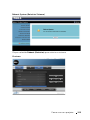 125
125
-
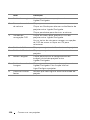 126
126
-
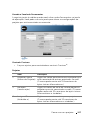 127
127
-
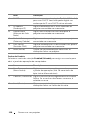 128
128
-
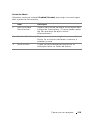 129
129
-
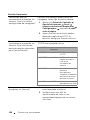 130
130
-
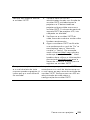 131
131
-
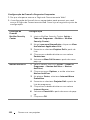 132
132
-
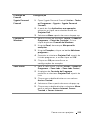 133
133
-
 134
134
-
 135
135
-
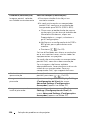 136
136
-
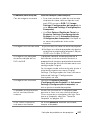 137
137
-
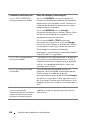 138
138
-
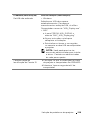 139
139
-
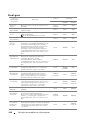 140
140
-
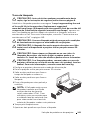 141
141
-
 142
142
-
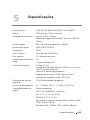 143
143
-
 144
144
-
 145
145
-
 146
146
-
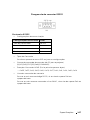 147
147
-
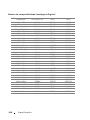 148
148
-
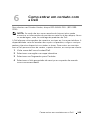 149
149
-
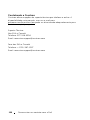 150
150
-
 151
151
-
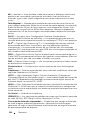 152
152
-
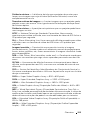 153
153
-
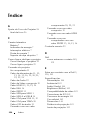 154
154
-
 155
155
-
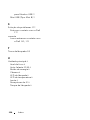 156
156
Dell S510 Interactive Projector Guia de usuario
- Categoria
- Projetores de dados
- Tipo
- Guia de usuario
Artigos relacionados
-
Dell Mobile Projector M115HD Guia de usuario
-
Dell S510 Interactive Projector Guia de usuario
-
Dell S510n Projector Guia de usuario
-
Dell Professional Projector S518WL Guia de usuario
-
Dell Advanced Projector P519HL Guia de usuario
-
Dell Mobile Projector M900HD Guia de usuario
-
Dell 7700HD Projector Guia de usuario
-
Dell M110 Projector Guia de usuario
-
Dell Projector M318WL Guia de usuario
-
Dell S510n Projector Guia de usuario
Outros documentos
-
Hitachi CPD250 Manual do proprietário
-
Hitachi CPDX351 Manual do proprietário
-
Casio XJ-F10X, XJ-F20XN, XJ-F100W, XJ-F200WN, XJ-F210WN Guia das Funções de Rede
-
Xerox M24 Guia de usuario
-
Casio XJ-M140, XJ-M145, XJ-M150, XJ-M155, XJ-M240, XJ-M245, XJ-M250, XJ-M255 (SerialNumber: B9***B) XJ-M145/M155/M245/M255 Guia da função sem fio
-
Casio XJ-H2600, XJ-H2650 XJ-H2650 Guia da função sem fio
-
Casio XJ-UT331X, XJ-UT311WN, XJ-UT351W, XJ-UT351WN Guia das Funções de Rede
-
Casio XJ-A141, XJ-A146, XJ-A241, XJ-A246, XJ-A251, XJ-A256 (Serial Number: D****A) XJ-A146/A246/A256 Guia da função sem fio
-
Philips PPX5110/INT Manual do usuário
-
Lenovo Pro WiDi Adapter Guia rápido